La progettazione del testo è un elemento centrale di ogni design. La scelta del giusto carattere, dimensione e colore può fare la differenza tra un design medio e un design eccezionale. In questo tutorial ti mostrerò come progettare testi e font in modo efficace con Canva, per portare in vita le tue idee creative.
Principali conclusioni
- Canva offre una varietà di modelli per testi e font.
- Le dimensioni del carattere, i colori e gli stili sono facilmente personalizzabili.
- Puoi utilizzare formattazioni del testo come grassetto, corsivo e sottolineato.
- L'allineamento del testo e l'interlinea sono cruciali per la leggibilità.
- Canva ti permette di cercare diverse font in base allo stile o alle proprietà.
Guida step-by-step
Inizia aprendo Canva e selezionando il tuo modello di design. Vai alla scheda "Testo". Qui troverai una selezione di modelli che possono servire da punto di partenza. Puoi aggiungere titoli, sottotitoli e testo libero.
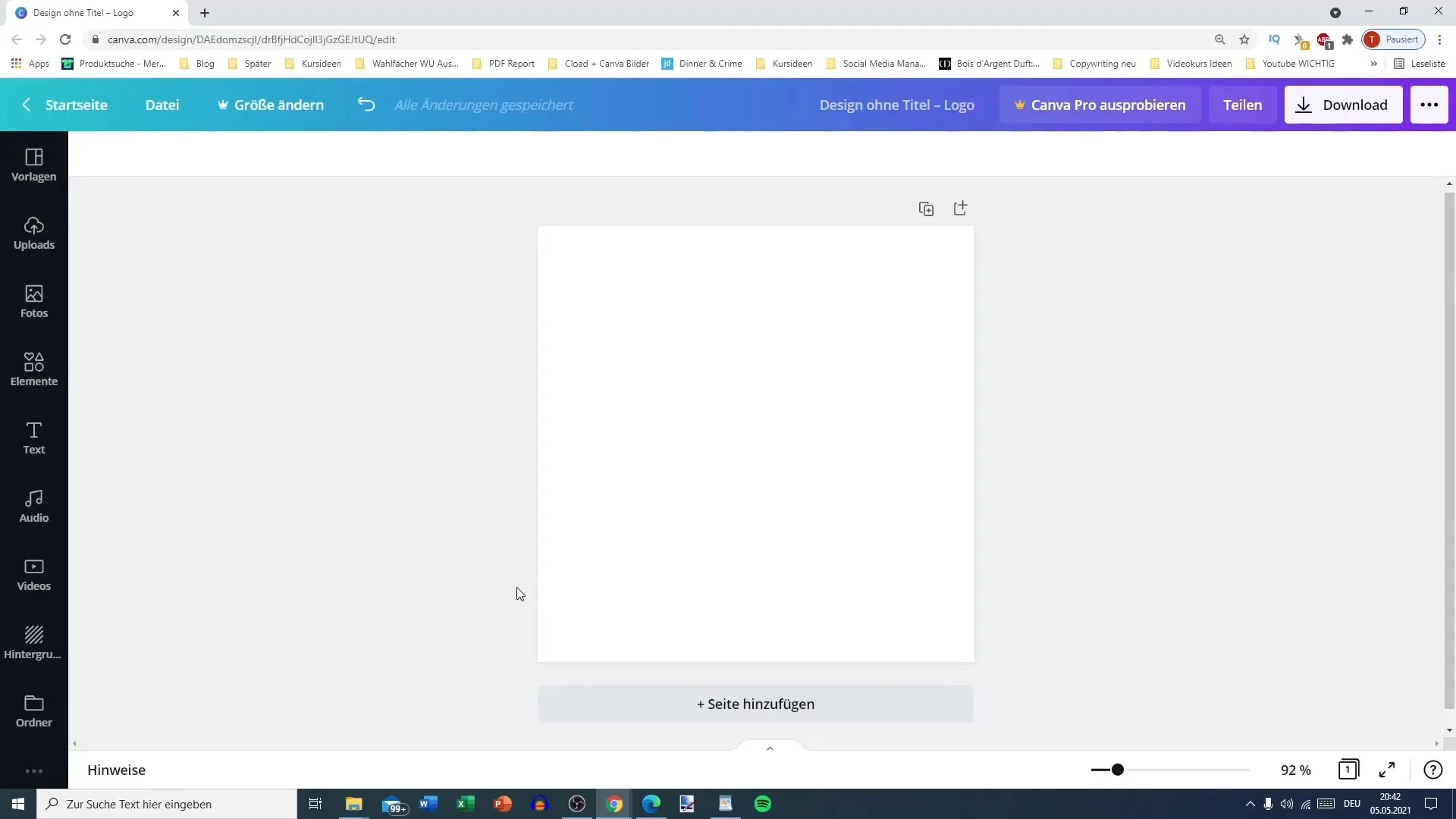
Dopo aver selezionato il modello appropriato, puoi personalizzare la dimensione del testo. Clicca sul testo e potrai variare la dimensione del carattere - dai grandi titoli ai paragrafi più piccoli. Regola la dimensione secondo necessità.
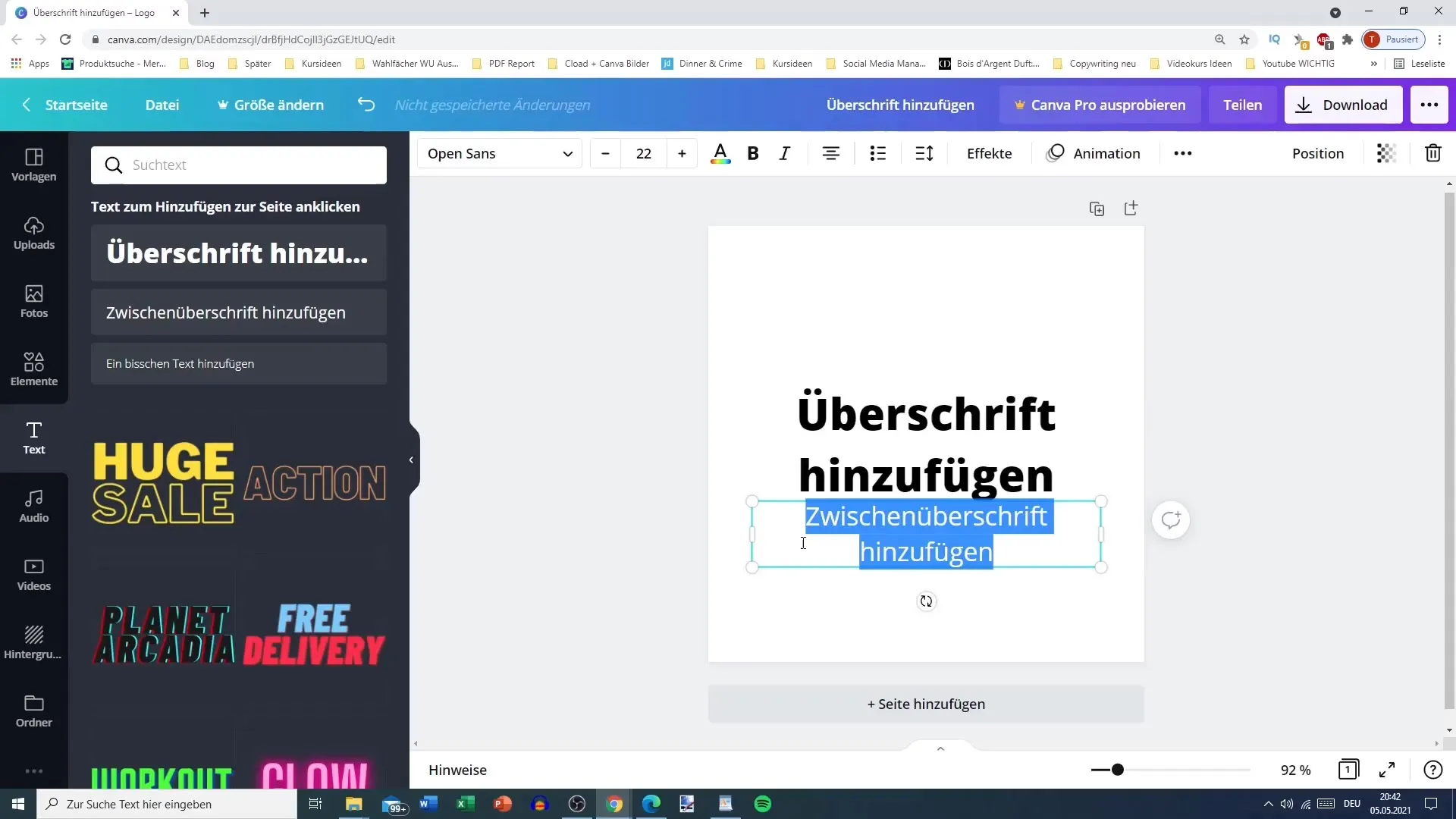
Un altro passaggio importante è la progettazione del colore. Cliccando sul testo puoi cambiare il colore. Canva offre una vasta gamma di colori e puoi anche creare i tuoi. Rifletti sulla sensazione che vuoi creare con il tuo colore.
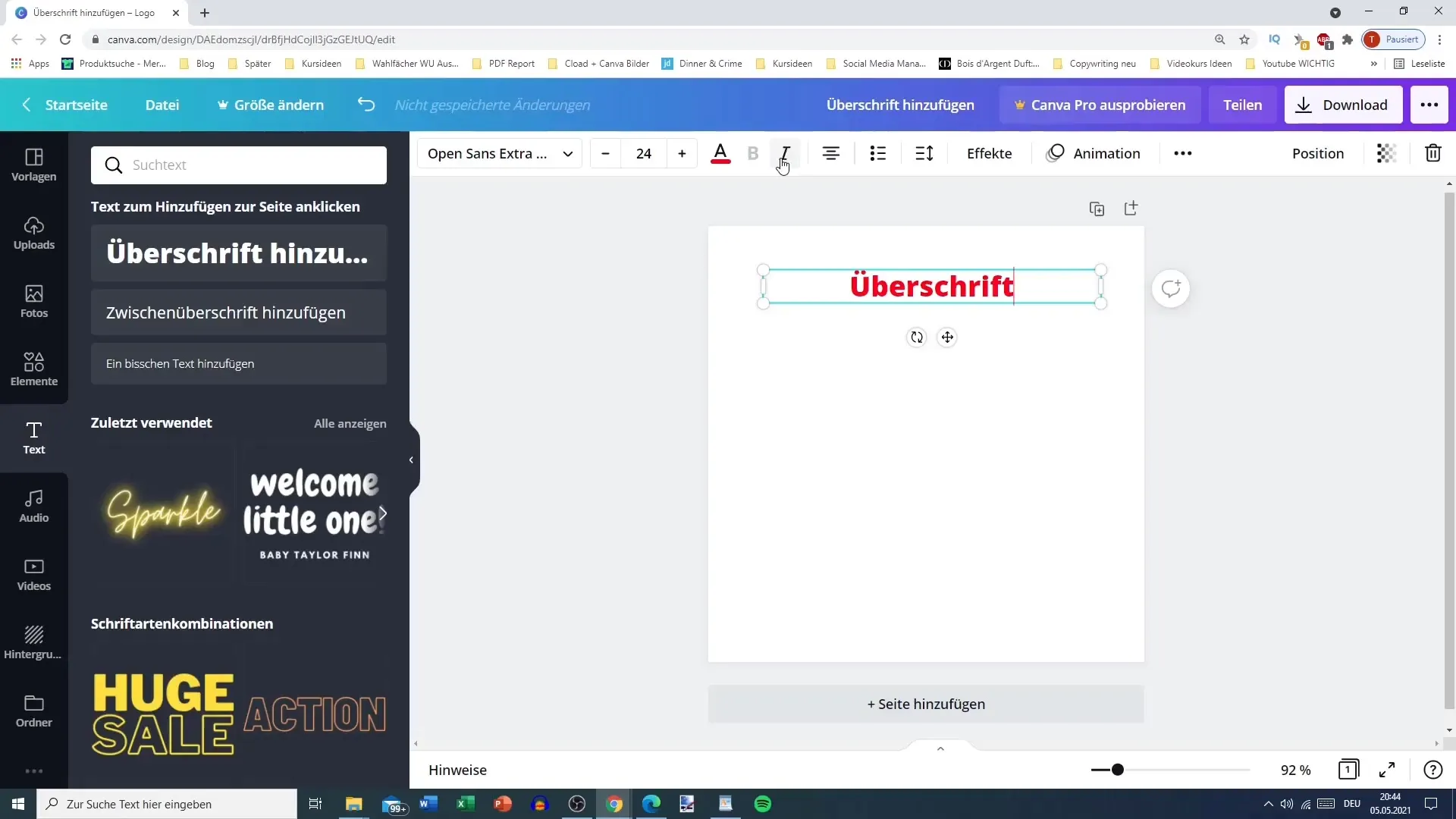
Se desideri sperimentare con i font, clicca sulle opzioni del font. Canva offre molte font tra cui scegliere, incluse alcune premium. Usa la funzione di ricerca per trovare rapidamente il font desiderato oppure inserisci uno stile, come "grassetto" o "corsivo", per visualizzare le opzioni pertinenti.
Hai formattato il tuo testo? Ottimo! Ora puoi personalizzare il testo combinando o organizzando più elementi testuali. Puoi adattare la struttura del testo rendendo alcune parole grassetto o corsivo, mentre altre rimangono normali.
Per creare un elenco, evidenzia le righe di testo e seleziona le opzioni di elenco. Canva ti offre la possibilità di creare elenchi puntati o numerati. Sperimenta con gli stili diversi per trovare la migliore rappresentazione per la tua lista.
Un componente importante è l'allineamento del testo. È cruciale che i punti non siano troppo a destra o sinistra. Imposta l'allineamento a sinistra o scegli un'altra posizione che sia adatta al tuo obiettivo di design.
Se desideri ulteriori personalizzazioni per il testo, puoi modificare lo spaziamento tra le lettere e le righe. Riduci lo spazio per un aspetto più compatto, o aumentalo per ottenere un effetto più arioso.
Infine, puoi diventare più creativo con effetti speciali come maiuscole, sottolineature o variazioni del font. Ricorda che l'uso di questi effetti può evidenziare il tuo testo e influenzarne la leggibilità.
Ricorda che una buona progettazione del testo è più di una semplice scelta di un font attraente; si tratta di come il testo si inserisce nel design complessivo. Sfrutta le opzioni di Canva per perfezionare la tua progettazione del testo e sperimenta fino a quando non sei soddisfatto del risultato.
Riepilogo
In questo tutorial hai imparato come progettare testi in modo efficace con Canva. Dalla selezione del font adatto all'allineamento perfetto, hai tutti gli strumenti necessari per realizzare le tue idee creative. Sperimenta con diversi font, dimensioni e colori per ottenere il miglior risultato.
Domande frequenti
Come posso cambiare la dimensione del testo in Canva?Clicca sul testo e regola la dimensione del carattere nel menu.
Posso utilizzare colori personalizzati per il testo?Sì, puoi creare e applicare colori personalizzati.
Esistono font gratuiti su Canva?Sì, Canva offre molte font gratuite e opzioni premium.
Come posso creare un elenco puntato?Evidenzia il testo desiderato e seleziona l'elenco nel menu.
Posso regolare l'allineamento del testo?Sì, puoi impostare l'allineamento a sinistra, centrato o a destra.


